发布时间:2017-12-22 18: 01: 58
在使用ZBrush雕刻的时候,您可能会遇到下面这两种情况:需要一种特殊的表面纹理,但该纹理无法从参考照片上获得;或者有两个Alpha,需要将它们组合成为一个Alpha。在这些情况下,可以使用ZBrush ®的2.5D画布手动雕刻想要的纹理,然后再捕捉雕刻的细节并将其转换为灰度Alpha。
要使用笔刷文档窗口雕刻自定义Alpha,可按照以下步骤操作:
1. 首先将文档大小重设为300像素x300像素,单击Document菜单中的Pro按钮以禁用Constraint Proportions。单击Length滑块以激活它,并输入300。对Width滑块重复相同的操作步骤。现在,单击Resize按钮,创建一个长度和宽度都为300像素的新画布。Alpha需要是方形的,这样在使用雕刻笔刷重绘时才不会发生扭曲。如果仅仅只想将该Alpha用作镂空模板,则不必约束其长宽比例。
2. 现在需要一个表面,以便在其上雕刻Alpha。因为该Alpha是由深度信息派生而来,所以需要选择一个平面表面以在其上雕刻。从Tool菜单中选择Plane 3D图标。单击Make PolyMesh 3D并在画布上绘制该平面。进入Edit模式,通过按Ctrl+D组合键或旋转Tool>Geometry并单击Divide按钮,以尽可能高的级别细分该平面。需要尽可能细分出尽可能多的多边形,以支持下一步将要雕刻的微小细节。注意,在Alpha中所用的材质在此步骤不会显示任何效果,换言之就是表面材质可以是自己喜欢的任何材质。本例使用的是White Cavity 材质。
3. 缩放该3D平面已以适配画布窗口,选择Standard笔刷和Alpha 01,从Stroke菜单中选择Freehand,然后开始在该3D平面上草绘皱纹图案,在下图中,我雕刻了适合创建高频皮肤纹理的晕影皱纹图案。
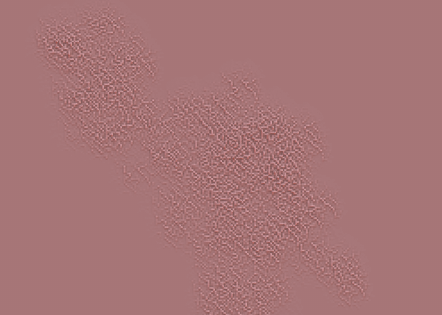
4. 完成雕刻之后,选择屏幕顶部的Alpha菜单,并单击该菜单底部的GrabDoc按钮。此按钮用于捕获ZBrush画布深度信息的快照。请注意,ZBrush的画布是有深度的,所以该3D平面将会显示为白色(没有置换),而线条则会被捕获为灰色阴影。
注:如果使用了ZAdd而没有使用ZSub,则生成的Alpha将是黑底白色的,了解这一旦很重要。如果组合使用ZAdd和ZSub,则ZBrush会将平面的是深度信息记录为50%灰色,这是因为它需要平衡凸起和凹陷的深度信息。这是一种可以接受的创建Alpha的方式,但是需要对所创建的Alpha使用一种径向渐隐,否则应用于模型上时,每个Alpha线条上都活产生一个可见的边界,这可以通过使用主Alpha菜单下的RF滑块添加径向渐隐来修正。
5. 该画布快照现在已经加载到Alpha调板中,因为它捕捉的是白色表面上的黑色线条(ZBrush将差集看做是低于50%灰色的灰色阴影),所以需要反向该Alpha。在主Alpha菜单下单击Invr按钮。现在,将该Alpha重新应用于画布。撤销以前绘制的线条或创建一个新的Plane 3D,以便在干净的表面上进行雕刻。
6. 仍然选中Standard笔刷,选择DragRect笔画和新的Alpha,在平面表面上单击并拖动,观察Alpha的绘制。正如您现在所了解的,任何您能够雕刻的表面纹理都可以被捕捉为Alpha。要存储自定Alpha,可单击主Alpha菜单中的Export按钮。将该Alpha存储为PSD文件。
想要了解更多关于ZBrush 3D图形绘制软件的详细信息,可点击ZBrush教程查找你想要的内容。
展开阅读全文
︾